USB Ekran Yansıtma Geliyor!
1001 TVs'nin yeni ekran yansıtma işlevinin nasıl kullanılacağını görelim - USB ekran yansıtma, çok çok düşük gecikme!
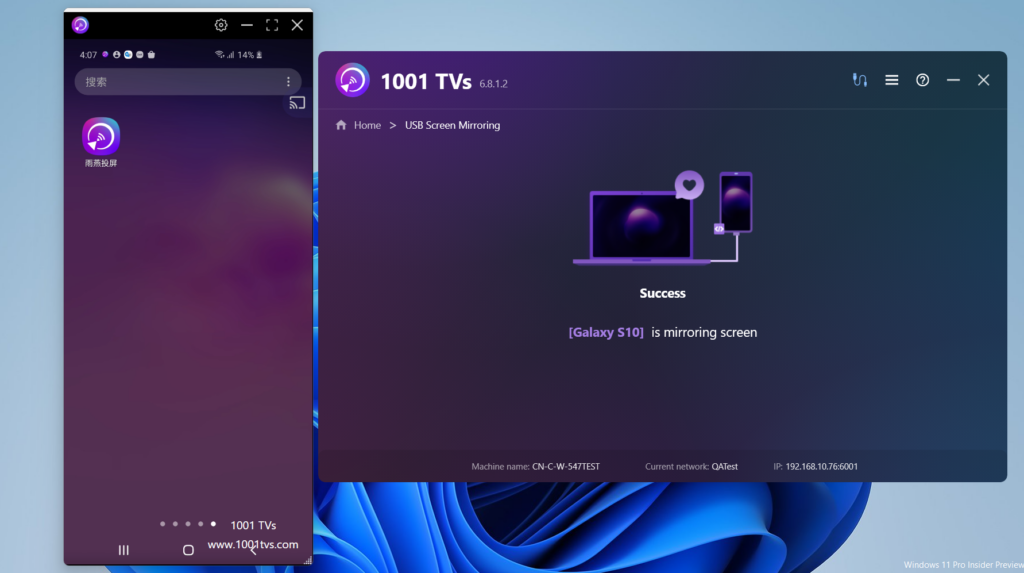
Lütfen adımları takip edin.
1. Android telefonunuzda geliştirici modunu etkinleştirin
Android 4.1 ve daha düşük sürümlerde Geliştirici Seçenekleri arayüzü varsayılan olarak etkindir. Android 4.2 ve üzeri sürümlerde bu arayüzü etkinleştirmeniz gerekir.
Not: Bazı cihazlarda Geliştirici Seçenekleri arayüzü farklı şekilde konumlandırılmış veya adlandırılmış olabilir.
Cihaz üzerinde yapı numarası seçeneği. Aşağıdaki tabloda seçeneklerin konumu gösterilmektedir inşa etmek sayı çeşitli cihazlarda Ayarlar'da:
Google Pixel Ayarlar > Telefon Hakkında > Yapı Numarası
Samsung Galaxy S8 ve üzeri Ayarlar > Telefon hakkında > Yazılım bilgileri > İnşa etmek sayı
LG G6 ve üzeri Ayarlar > Telefon Hakkında > Yazılım Bilgileri > İnşa etmek Sayı
HTC U11 ve üzeri Ayarlar > Hakkında > Yazılım Bilgileri > Daha Fazla > Yapı Numarası veya Ayarlar > Sistem > Telefon Hakkında > Yazılım Bilgileri > Daha Fazla > Yapı Numarası
OnePlus 5T ve üzeri Ayarlar > Telefon hakkında > Yapı numarası
simgesine dokunun. Yapı Numarası seçenek yedi kez mesajını görene kadar arka arkaya "Artık bir geliştiricisiniz!" Bu, telefonunuzdaki geliştirici seçeneklerini etkinleştirecektir.
Önceki arayüze döndüğünüzde en altta geliştirici seçeneklerini bulabilirsiniz.
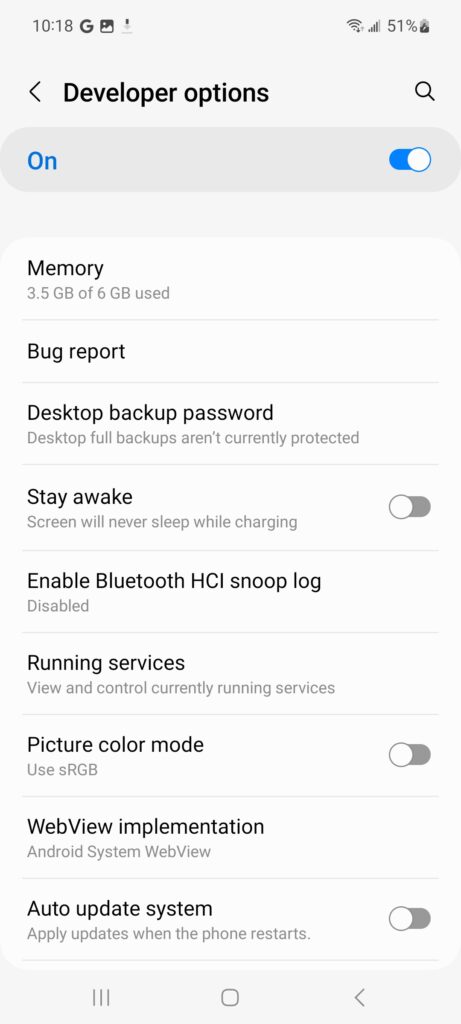
Şekil 1. Cihaz üzerindeki geliştirici seçenekleri.
Geliştirici Seçenekleri ekranının üst kısmında, Şekil 1'de gösterildiği gibi bu seçenekleri açabilir veya kapatabilirsiniz. Açık bırakın. Kapalı olduğunda, cihaz ile geliştirme bilgisayarı arasında iletişim gerektirmeyenler dışında çoğu seçenek devre dışı bırakılır.
Cihazınızda USB hata ayıklamayı etkinleştirme
Hata ayıklayıcıyı ve diğer araçları kullanmadan önce, Android Studio ve diğer SDK araçlarının USB üzerinden bağlandığında cihazı tanıyabilmesi için USB hata ayıklamayı etkinleştirmeniz gerekir.
Etkinleştir USB hata ayıklama cihazınızın sistem ayarlarında (altında Geliştirici Seçenekleri). Bu seçeneği Android sürümünüze bağlı olarak aşağıdaki konumlardan birinde bulabilirsiniz:
Android 9 (API düzeyi 28) ve üstü: Ayarlar > Sistem > Gelişmiş > Geliştirici Seçenekleri > USB Hata Ayıklama
Android 8.0.0 (API seviyesi 26) ve Android 8.1.0 (API seviyesi 27): Ayarlar > Sistem > Geliştirici Seçenekleri > USB Hata Ayıklama
Android 7.1 (API seviyesi 25) ve altı: Ayarlar > Geliştirici Seçenekleri > USB Hata Ayıklama
Örnek olarak Samsung Galaxy A51'i ele alalım.
Ayarlar-Telefon hakkında-Yazılım bilgileri
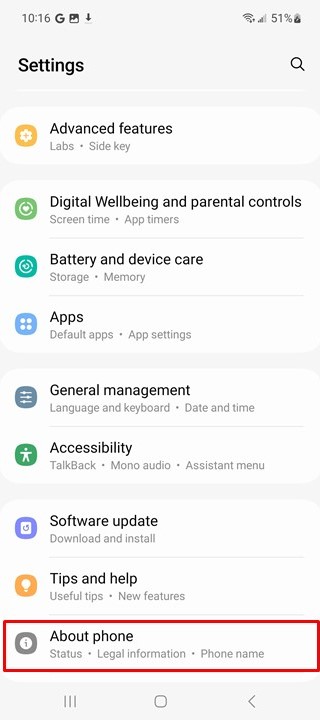
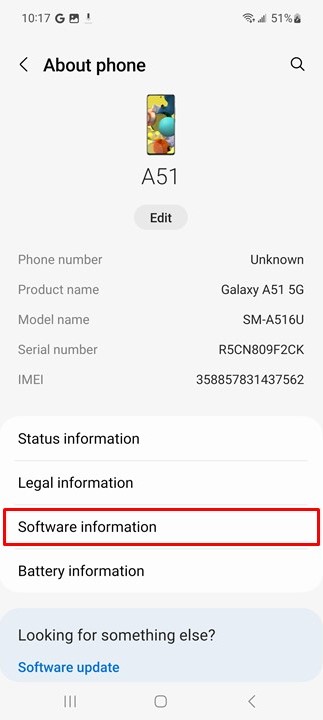
Tıklayın "Yapı numarası" düğmesini geliştirici moduna girene kadar sürekli olarak basılı tutun.
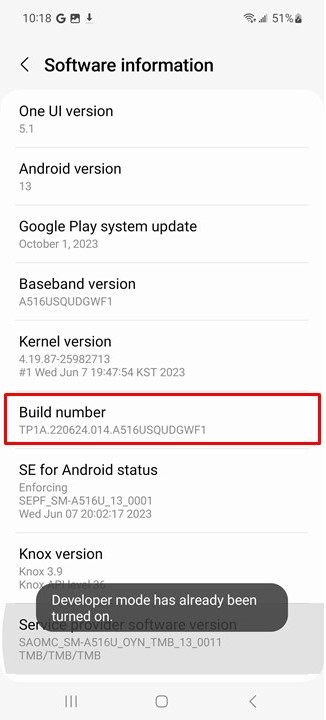
Son olarak, sistem yönetimi sayfasına döndüğünüzde "Geliştirici Seçenekleri" öğesini seçin, girin ve etkinleştirin. Ve "USB hata ayıklama“.
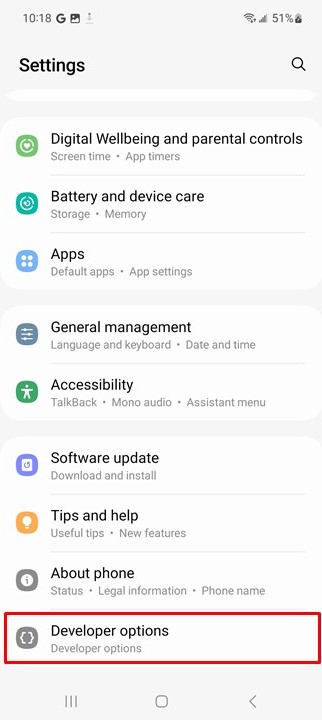
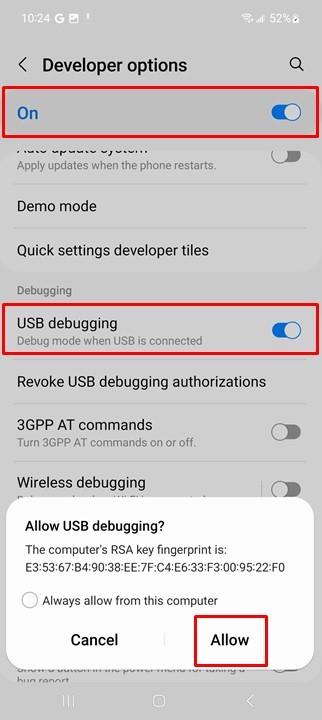
2. 1001 TVs'yi bilgisayarınıza yükleyin
📥 PC versiyonu: Windows için İndir
3. Bilgisayarda 1001 TVs'yi açın
Tıklayın "Telefonu kablo ile PC'ye yansıtın"
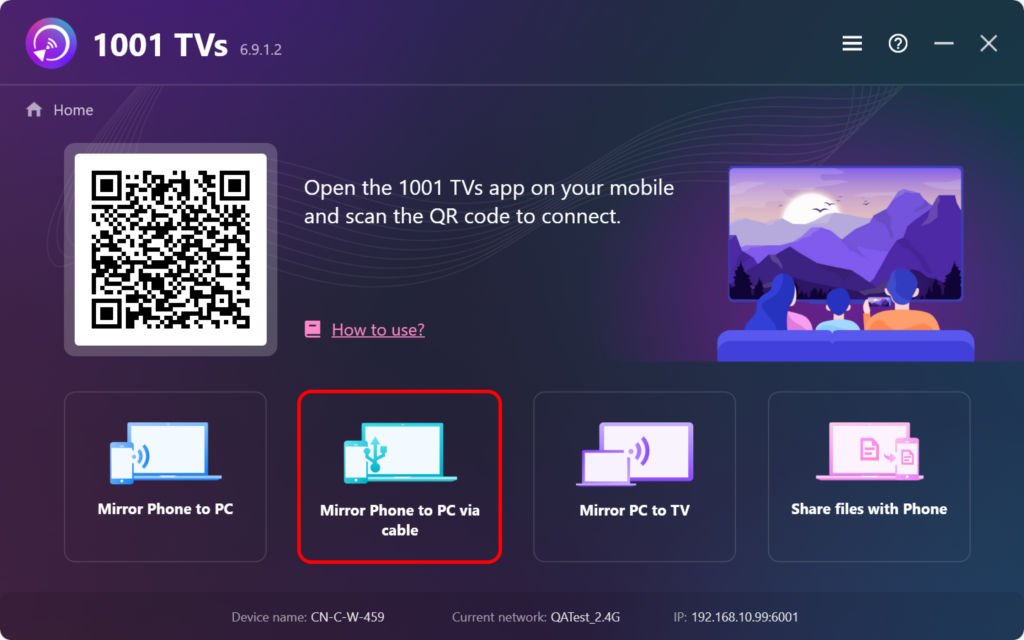
3. Android telefonunuzu kablo ile PC'ye bağlayın ve telefonunuzun kilidini açık tutun.
USB kablosunu taktıktan sonra, varsayılan mod şarj modudur, lütfen şu şekilde değiştirin dosya aktarım modu.
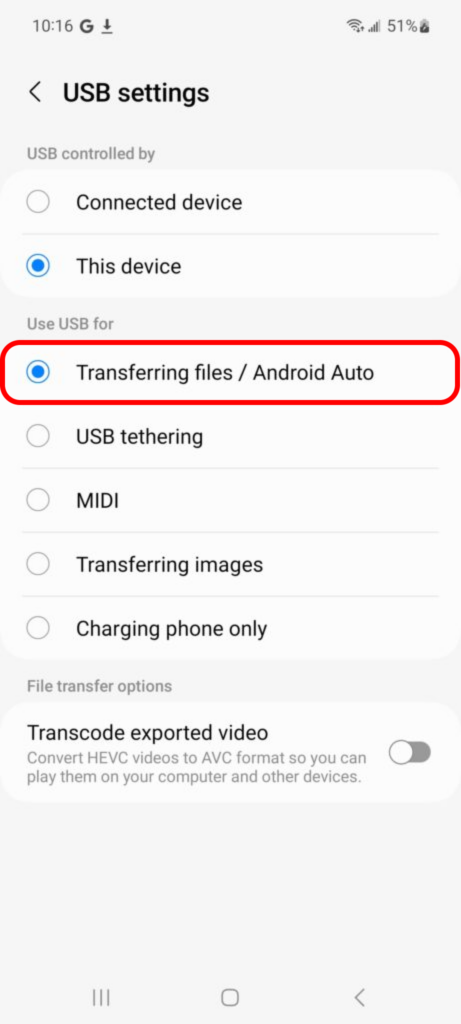
Telefonunuzda bir açılır kutu belirir, lütfen seçin "İzin Ver".
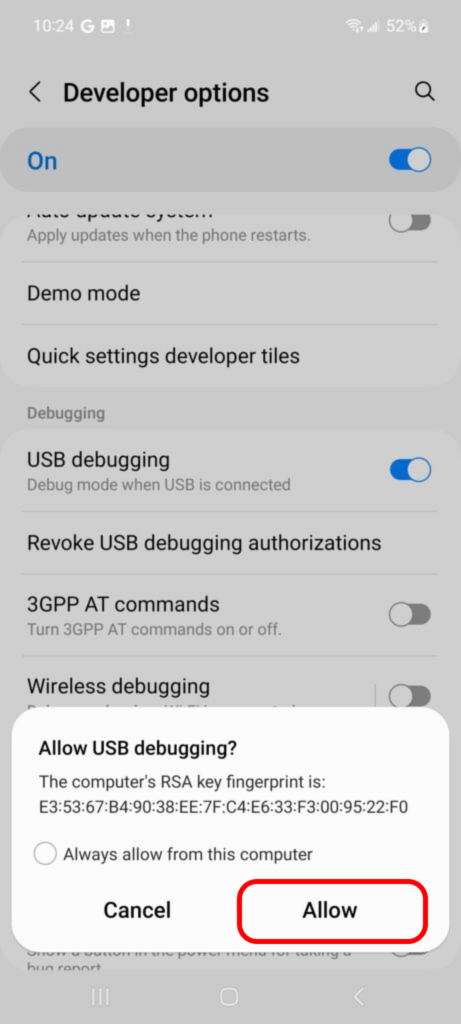
Tıklayın "Başlayın" PC'de.
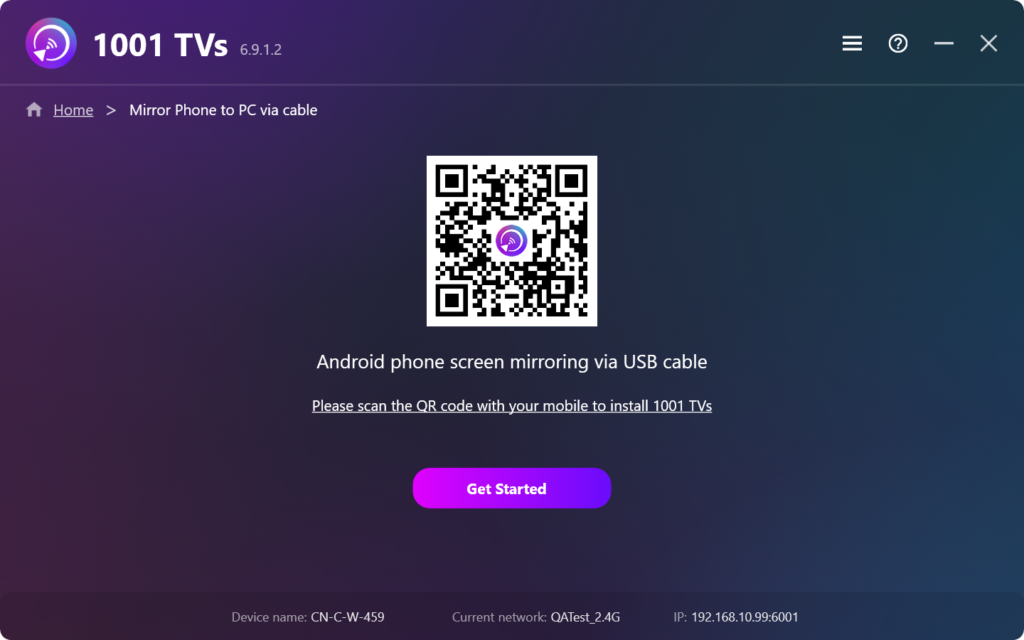
Yukarıdaki tüm adımlar hazırsa, keyfini çıkarabilirsiniz. Değilse, lütfen tekrar kontrol etmek için kılavuzu izleyin.
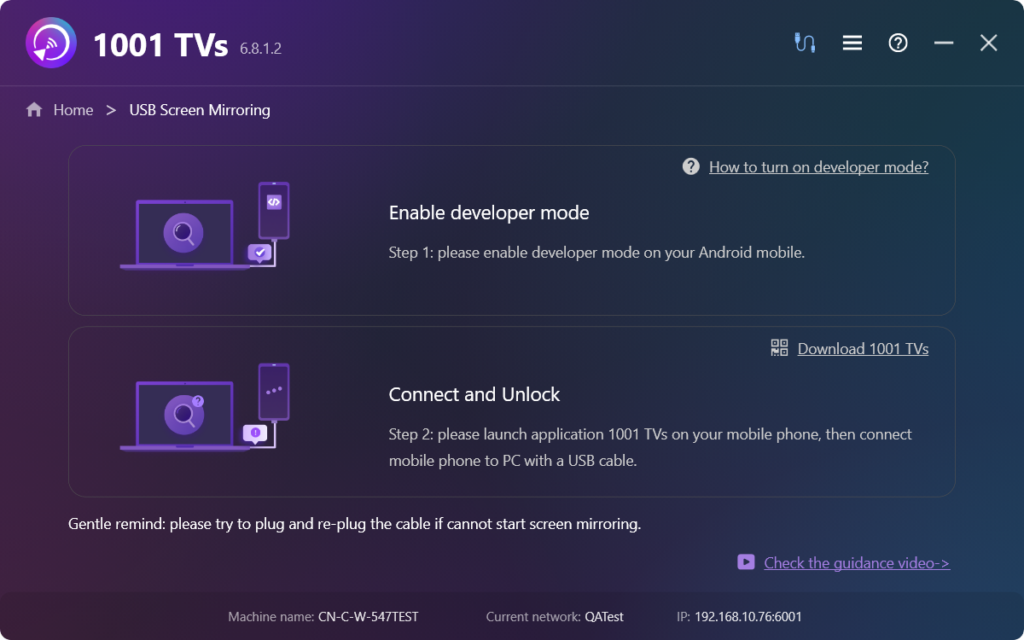
4.Ekran yansıtma şimdi başarıyla kuruldu!
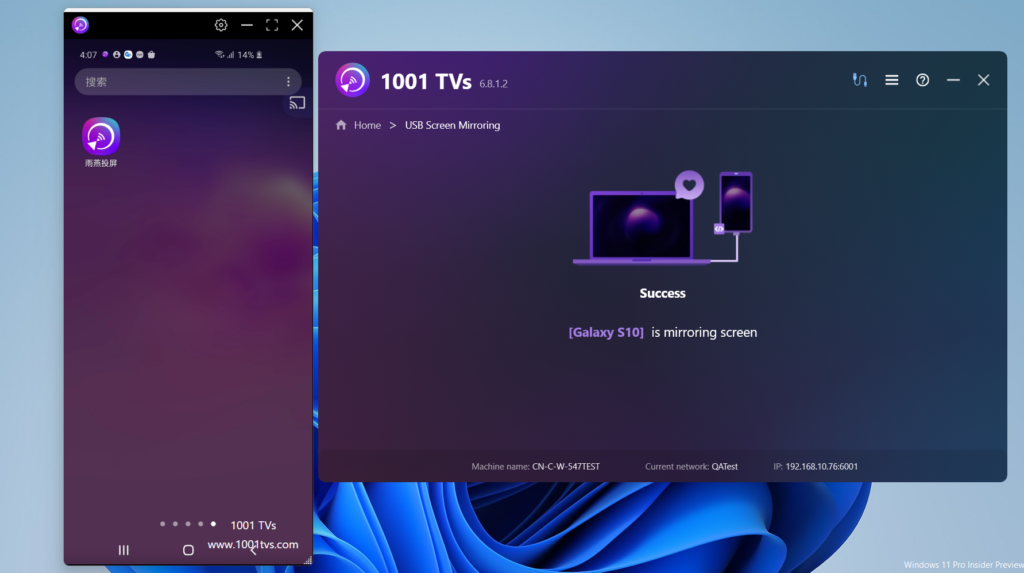
1001 TVs'yi Şimdi İndirin
📥 PC versiyonu: Windows için İndir
